تنظیمات قفل درب هوشمند TTlock App—دانلود.pdf
2024
اپ TTlock یک نرمافزار مدیریت قفل هوشمند است، شامل قفل درب خانه، قفل درب داخلی، هتل، آپارتمان، قفل درب، جایگاههای پارکینگ
قفلها، قفلهای امنیتی، قفل دوچرخه و غیره. این اپلیکیشن با قفل از طریق بلوتوث BLE ارتباط برقرار میکند و میتواند
بازکردن، قفل کردن، بهروزرسانی فirmware، خواندن رکوردهای عملیاتی و غیره انجام دهد. کلید بلوتوث نیز میتواند درب را باز کند و ساعت را ثابت کند. اپلیکیشن حمایت از زبان چینی،
چینی سنتی، انگلیسی، اسپانیایی، پرتغالی، روسی، فرانسوی و مالایی دارد.
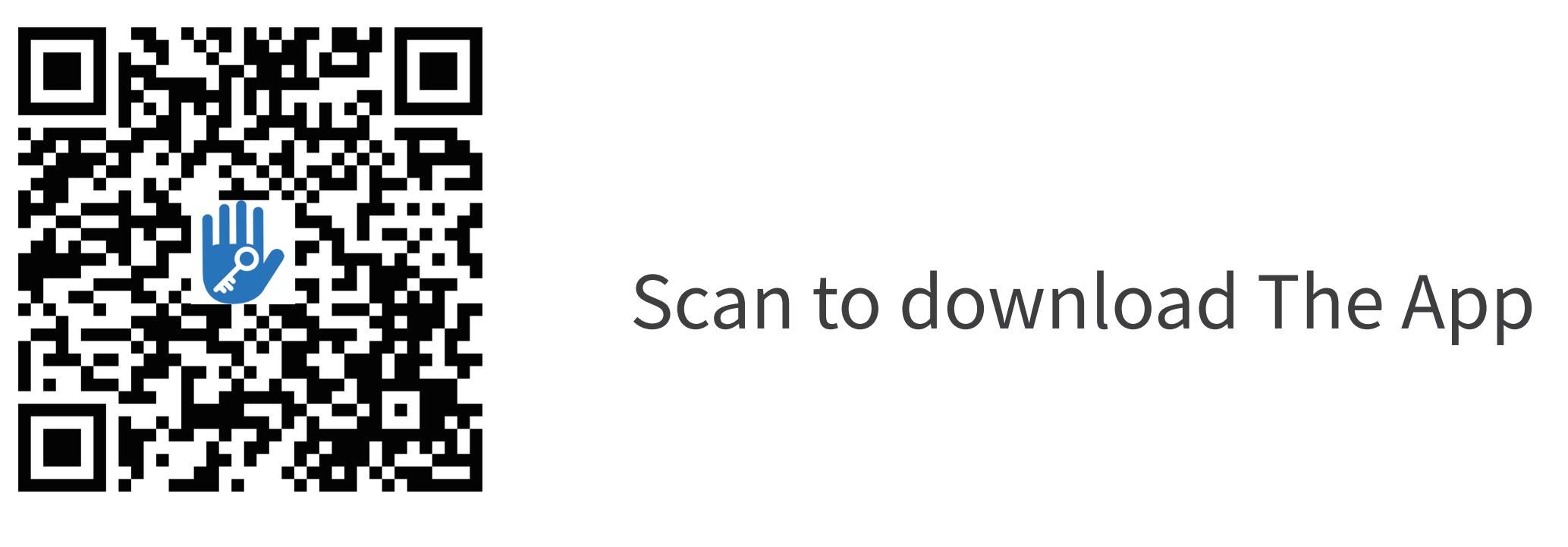
محتویات
۱. ثبت نام و ورود
۱.۱ تنظیم سوالات امنیتی
۱.۲ احراز هویت ورود
1.3 روشهای شناسایی
1.4 ورود موفقیتآمیز
2. مدیریت قفل
2.1 افزودن قفل
2.2 بهروزرسانی قفل
2.3 تشخیص خطای و کالیبراسیون زمان
مدیر مجاز 2.4
3. مدیریت کلید
3.1 مدیریت کلید
3.2 هشدار تاریخ انقضا
3.4 ثبت قفل جستجو
4. مدیریت کد عبور
4.1 کد عبور دائمی
4.2 کد عبور محدود به زمان
4.3 کد عبور یکبار مصرف
4.4 پاک کردن کد
4.5 کد عبور دورهای
4.6 کد عبور سفارشی
4.7 اشتراکگذاری کد عبور
4.8 مدیریت کد عبور
5.مدیریت کارت
6.مدیریت اثر انگشت
7.بازکردن بلوتوث
8.مدیریت حضور و غیاب
9.تنظیمات سیستم
9.1 مدیریت کاربران
9.2 تنظیمات مدیریت گروه
9.3 انتقال حقوق ادمین
9.4 زباله دو
9.5 خدمات مشتری
9.6 درباره
10. مدیریت گیتوی
10.1 افزودن گیتوی
10.2 دستورالعمل
۱. ثبت نام و ورود
کاربران میتوانند با شماره تلفن همراه و یا ایمیل حساب خود را ثبت کنند که در حال حاضر 200 کشور و منطقه در جهان پشتیبانی میشوند. کد تایید به شماره تلفن همراه یا ایمیل کاربر ارسال میشود و پس از تایید، ثبت نام با موفقیت انجام میشود.
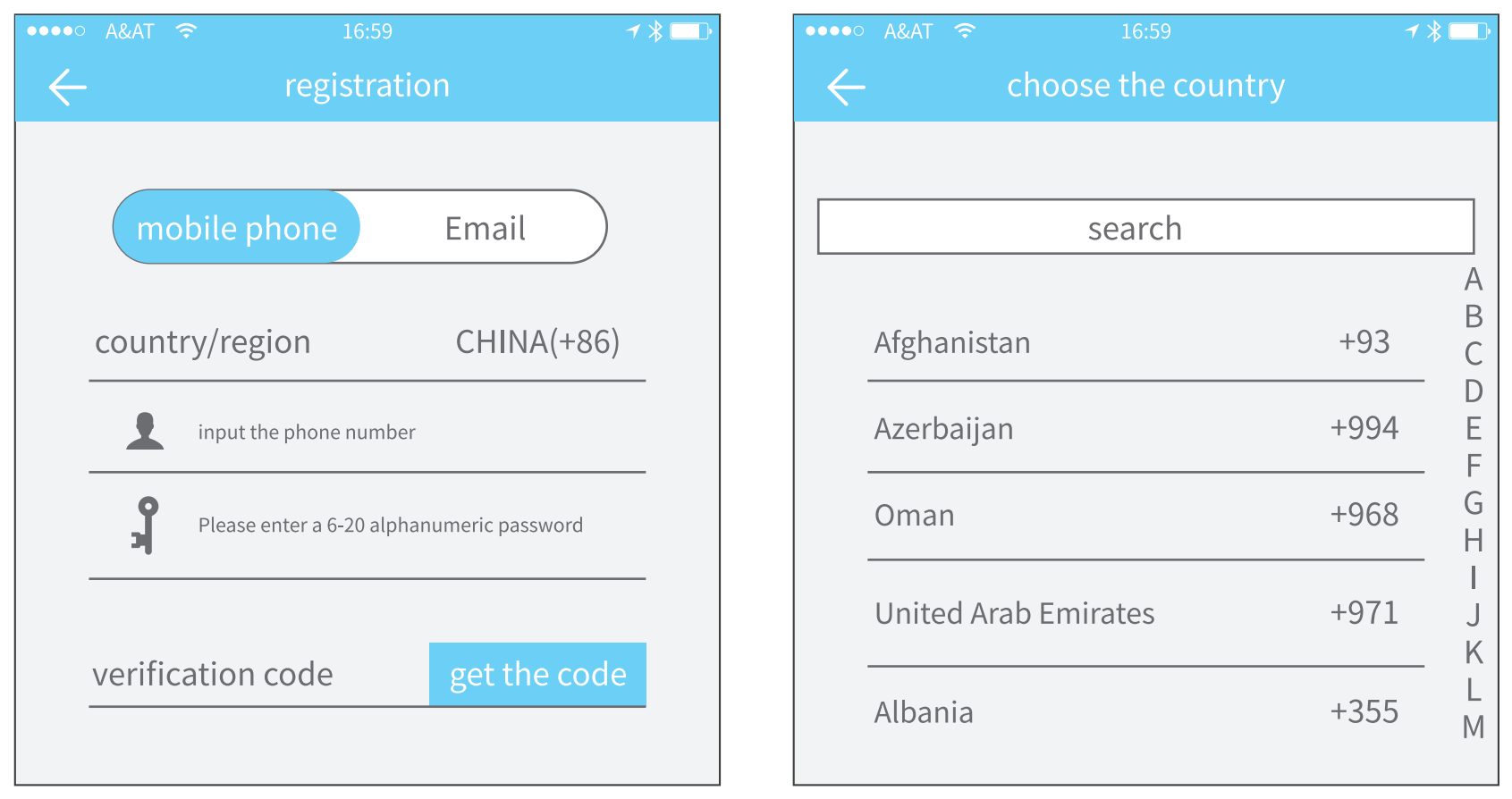
۱.۱ تنظیم سوالات امنیتی
هنگامی که ثبت نام با موفقیت انجام میشود، شما به صفحه تنظیمات سوالات امنیتی هدایت میشوید. وقتی کاربر در دستگاه جدید وارد میشود، میتواند با پاسخ دادن به این سوالات خود را تایید کند.
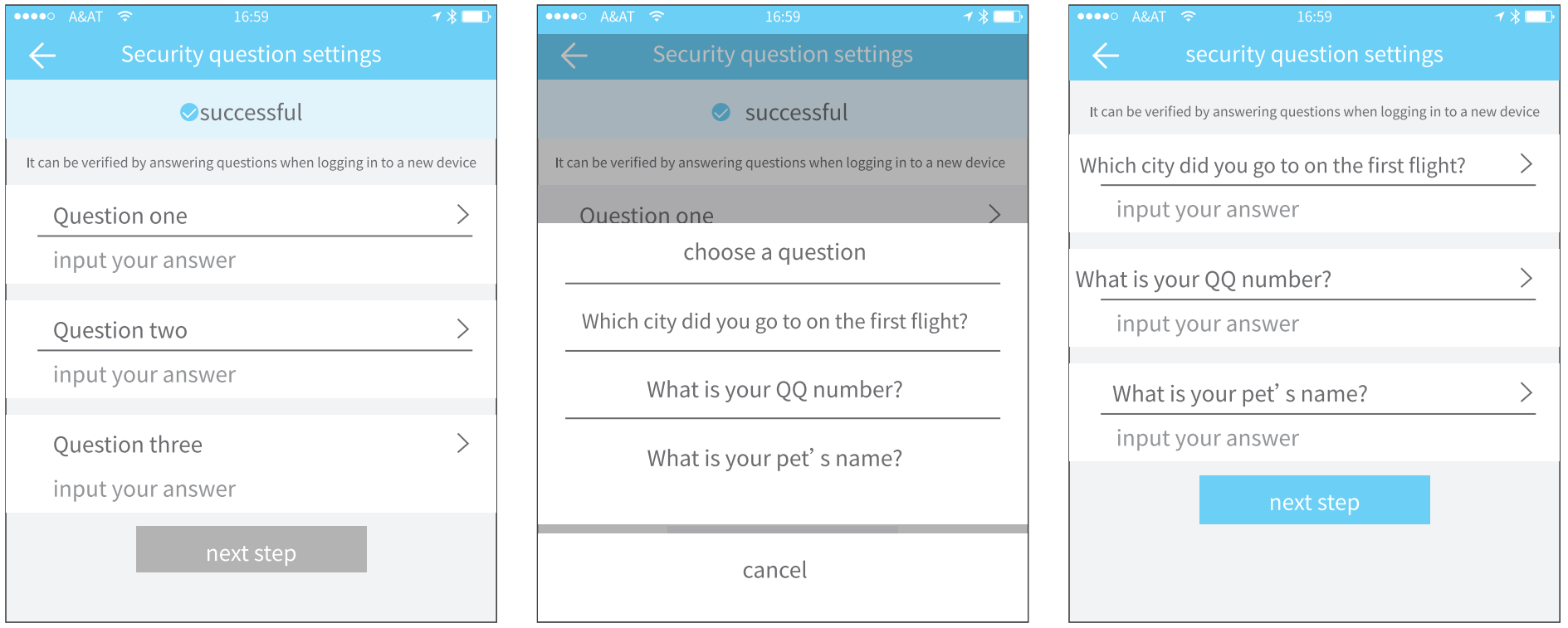
1.2 احراز هویت ورود
شما میتوانید با استفاده از شماره تلفن همراه یا حساب ایمیل خود در صفحه ورود وارد شوید. شماره تلفن همراه توسط سیستم به طور خودکار تشخیص داده میشود و نیازی به وارد کردن کد کشور نیست. اگر رمز عبور خود را فراموش کردهاید، میتوانید به صفحه بازنشانی رمز عبور بروید. در زمان بازنشانی رمز عبور، میتوانید کد تایید را از طریق شماره تلفن همراه و یا آدرس ایمیل خود دریافت کنید.
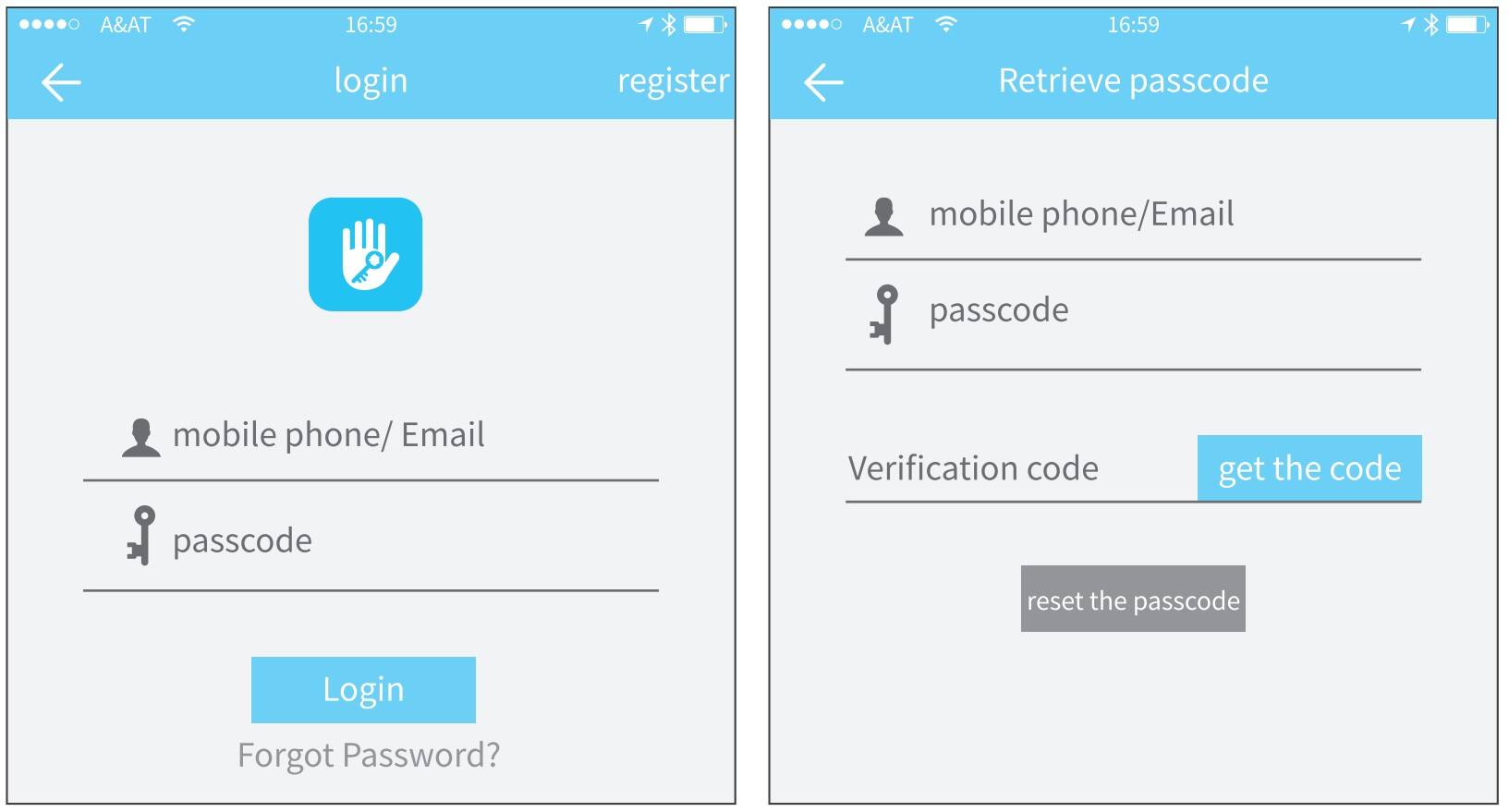
وقتی حساب کاربری در تلفن همراه جدید وارد می شود، نیاز به تایید دارد. وقتی این مرحله گذرانده می شود، می توانید روی تلفن همراه جدید وارد شوید. تمام داده ها می توانند روی تلفن همراه جدید مشاهده و استفاده شوند.
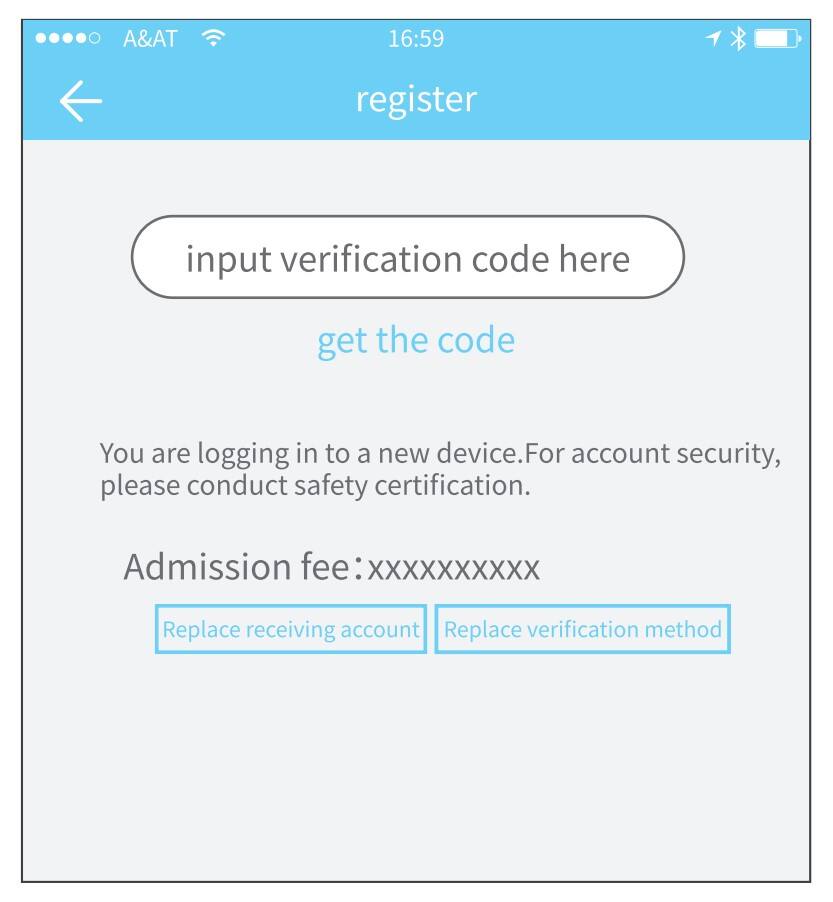
1.3 روشهای شناسایی
دو روش احراز هویت وجود دارد. یکی روش دریافت کد احراز هویت از طریق شماره حساب است و دیگری روش پاسخ به سوال است. اگر حساب فعلی برای احراز هویت «پاسخ به سوال» تنظیم شده باشد، آنگاه هنگام ورود به دستگاه جدید، گزینه «احراز هویت پاسخ سوال» نمایش داده خواهد شد.
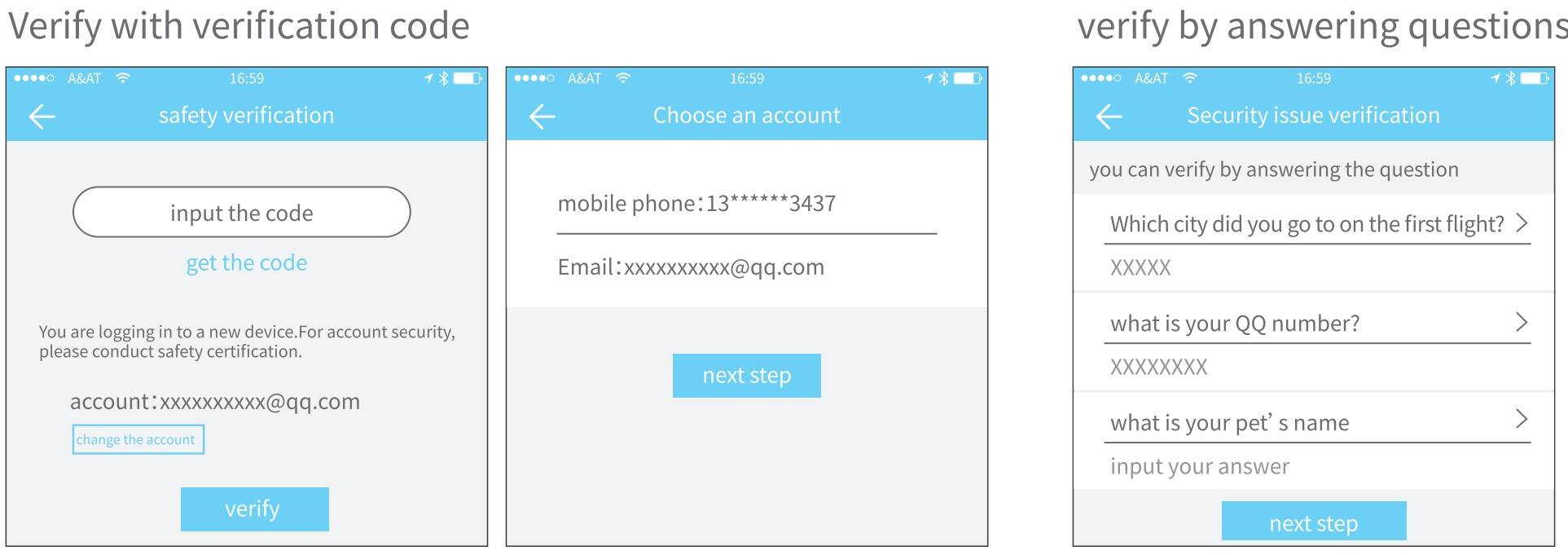
1.4 ورود موفق
در بار اولیه استفاده از برنامه قفل، اگر هیچ داده قفل یا کلیدی در حساب وجود نداشته باشد، صفحه اصلی دکمه اضافه کردن قفل را نمایش خواهد داد. اگر قبلاً قفل یا کلیدی در حساب موجود باشد، اطلاعات قفل نمایش داده خواهد شد.
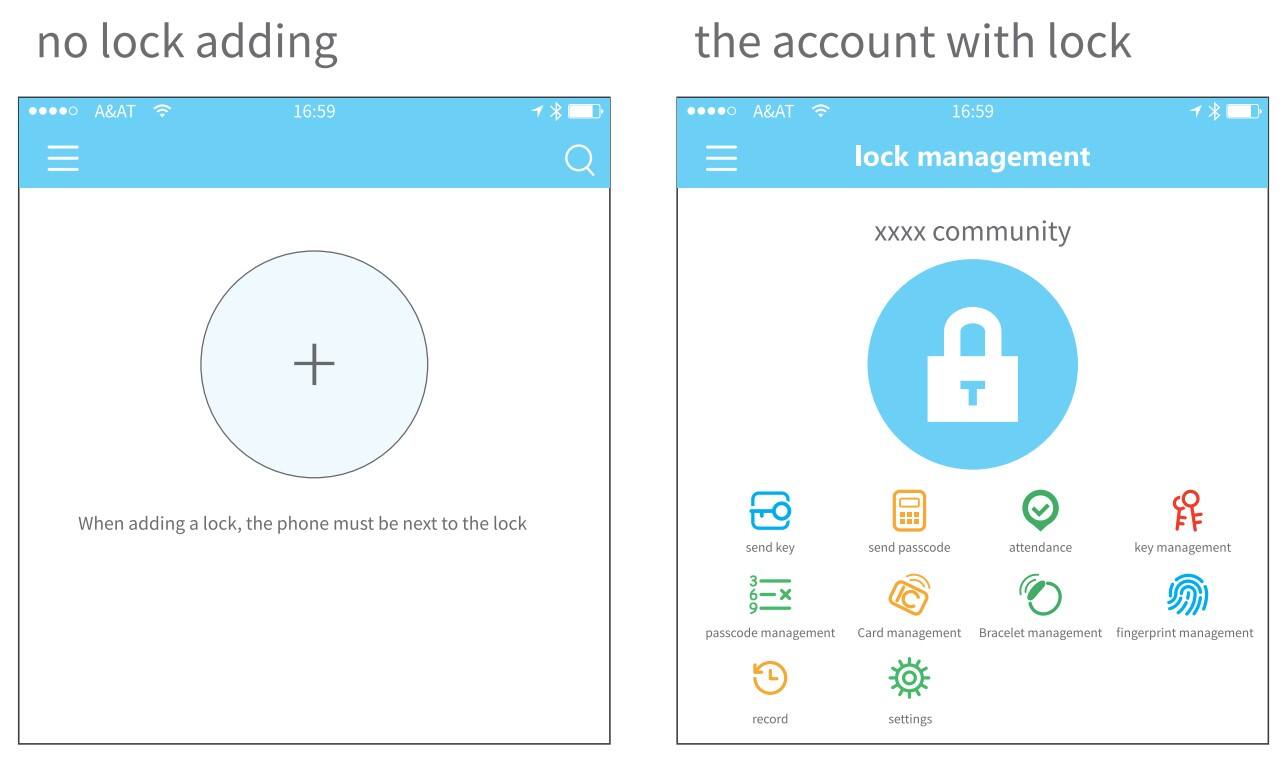
2. مدیریت قفل
قفل باید قبل از استفاده، در برنامه اضافه شود. افزودن قفل به معنای معرفی قفل است که با ارتباط با قفل از طریق بلادنت میسر میشود. لطفاً کنار قفل بایستید. بعد از اینکه قفل با موفقیت اضافه شد، میتوانید قفل را با برنامه مدیریت کنید شامل ارسال کلید، ارسال رمز و غیره.
هنگامی که قفل اضافه میشود، فرد اضافه کننده به عنوان مدیر قفل تلقی میشود. همچنین، قفل نمیتواند با لمس کیبورد به حالت تنظیم وارد شود. این قفل فقط پس از حذف توسط مدیر فعلی قابل اضافه کردن دوباره است. عملیات حذف قفل باید از طریق بلادنت و کنار قفل انجام شود.
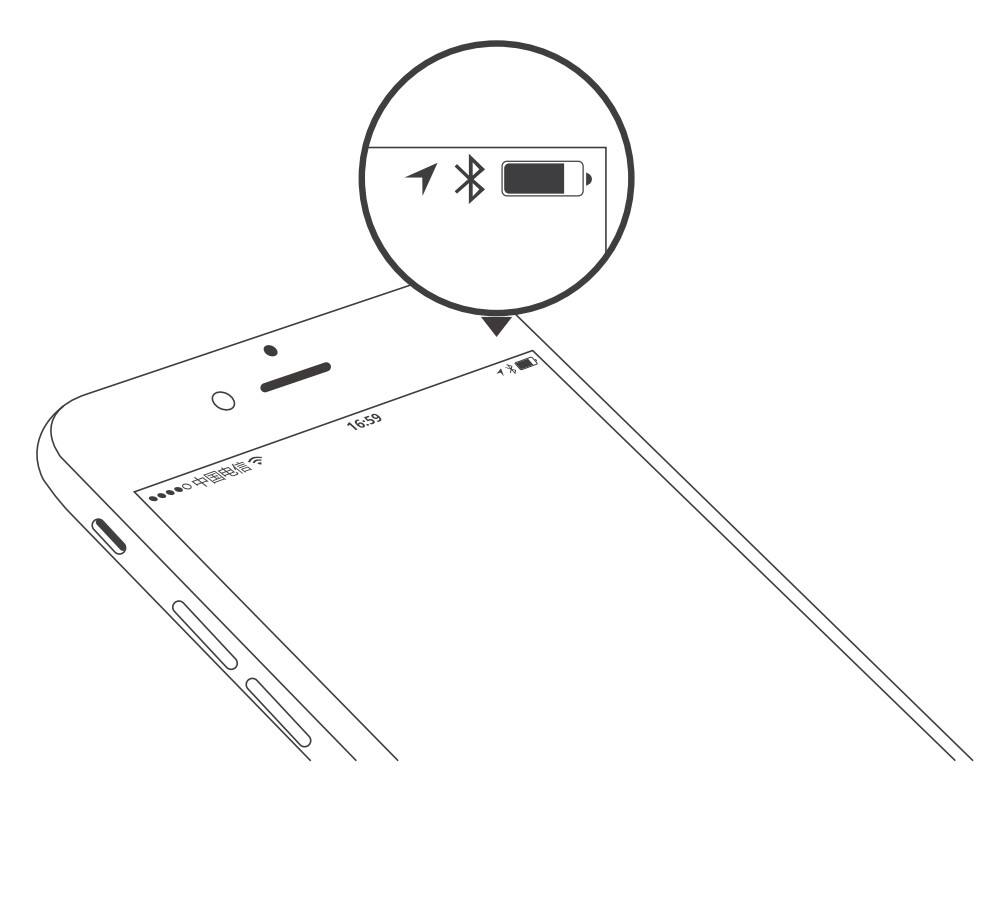
2.1 افزودن قفل
اپلیکیشن حمایت از انواع مختلف قفل، شامل قفل درب، قفل چینی، قفل صندوق امنیتی، استوانههای قفل هوشمند، قفل پارکینگ و قفل دوچرخه فراهم میکند. هنگام افزودن دستگاه، باید ابتدا نوع قفل را انتخاب کنید. قفل باید پس از ورود به حالت تنظیمات به اپلیکیشن اضافه شود. قفلی که اضافه نشده است، با لمس صفحه کلید قفل وارد حالت تنظیمات میشود. قفلی که قبلاً اضافه شده است، باید ابتدا از اپلیکیشن حذف شود.
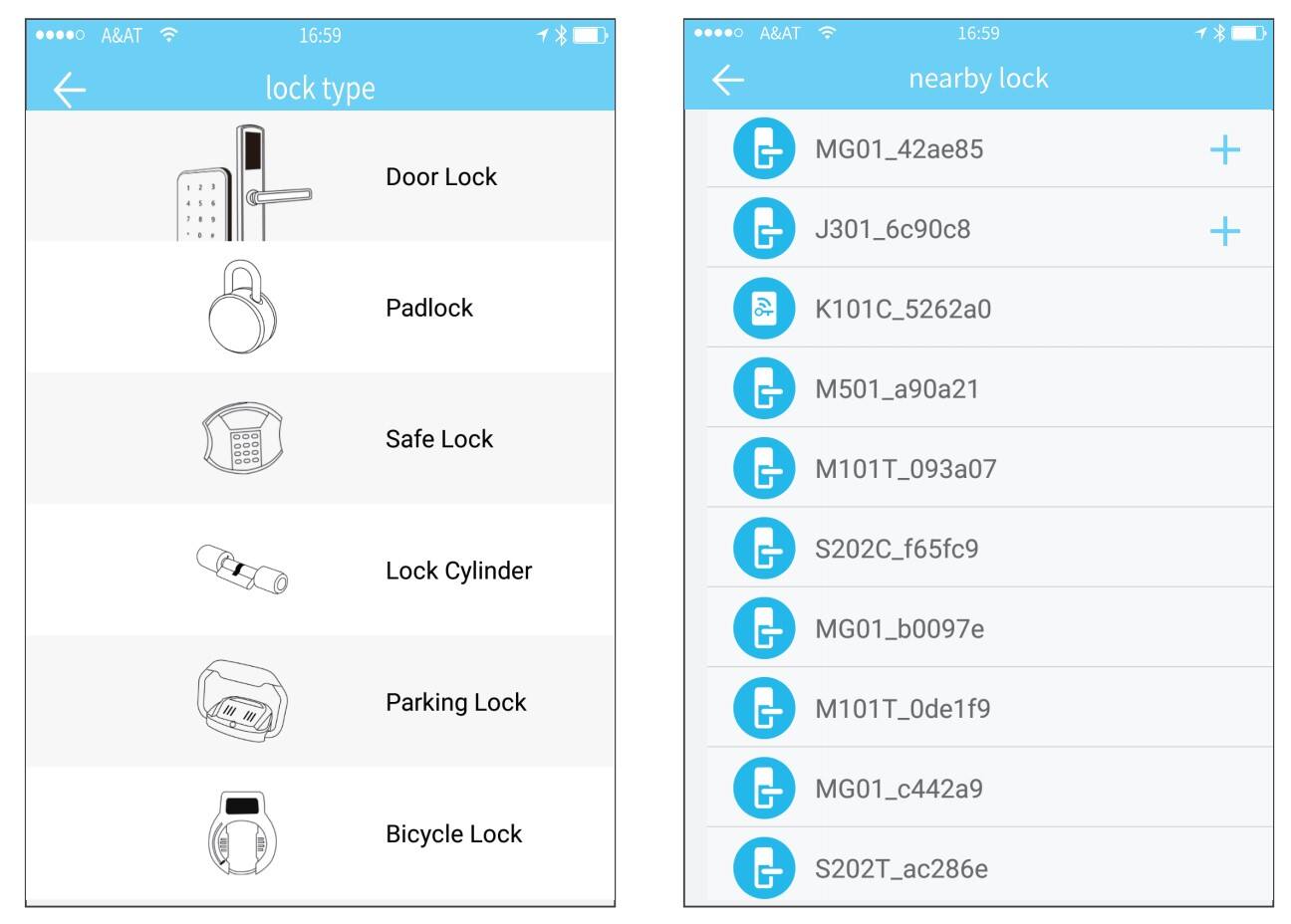
دادههای اولیه قفل باید به شبکه آپلود شوند. این دادهها زمانی که اتصال به شبکه وجود دارد، آپلود میشوند تا کل فرآیند اضافه کردن تکمیل شود.
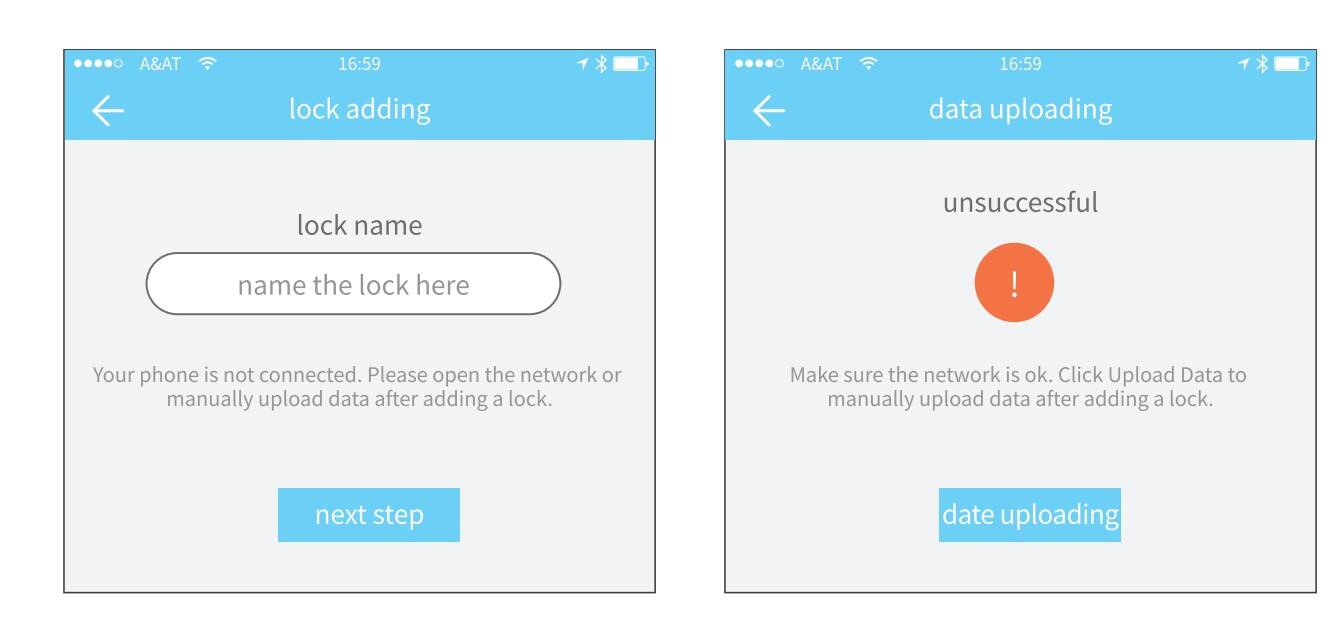
2.2 بهروزرسانی قفل
کاربر میتواند سختافزار قفل را از طریق اپلیکیشن بهروزرسانی کند. بهروزرسانی باید از طریق بلیتوث و در نزدیکی قفل انجام شود. وقتی بهروزرسانی موفقیتآمیز است، کلید اصلی، رمز عبور، کارت IC و اثر انگشت قبلاً موجود میتوانند ادامه داده شوند.
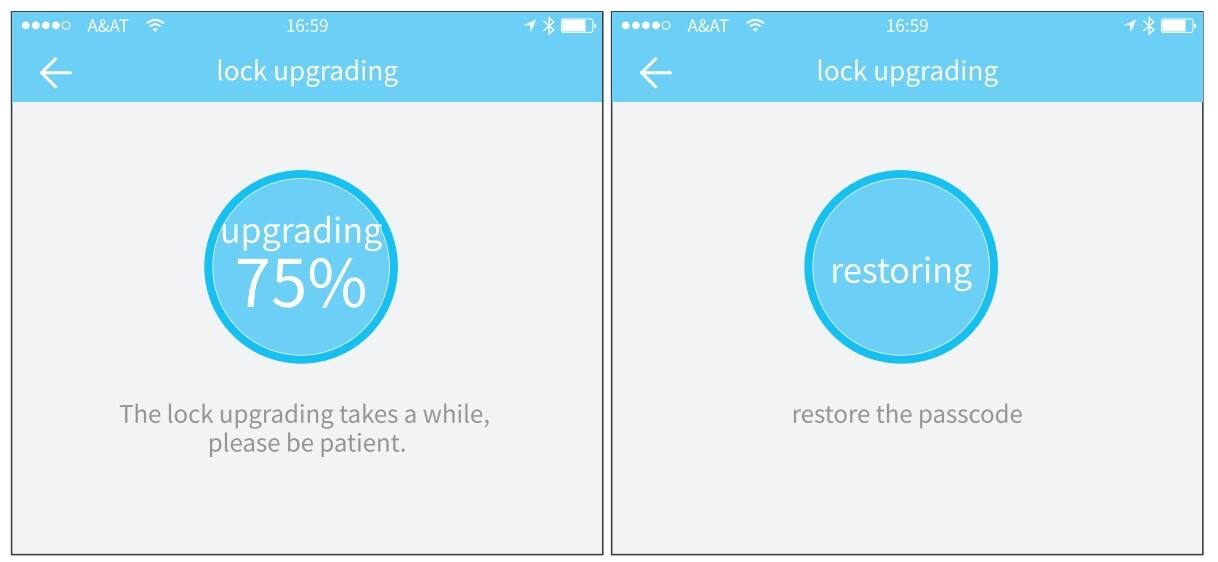
تشخیص خطای 2.3 و کالیبراسیون زمان
تشخیص خطا هدف آن است کمک به تحلیل مشکلات سیستمی کند. باید این کار از طریق بلیتوث و در کنار قفل انجام شود. اگر گیتوی وجود داشته باشد، ساعت ابتدا از طریق گیتوی تنظیم میشود. اگر گیتوی وجود ندارد، باید از طریق بلیتوث گوشی همراه تنظیم شود.
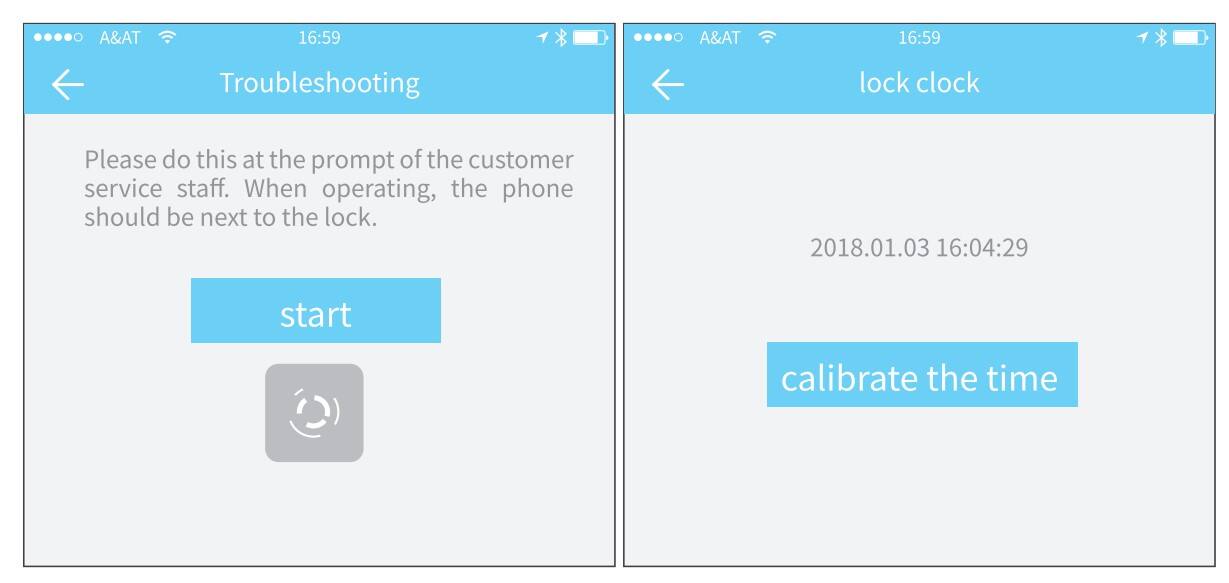
مدیر مجاز 2.4
تنها مدیر میتواند کلید را مجاز کند. وقتی مجوز داده میشود، کلید مجاز با صفحه مدیر یکسان است. او میتواند کلیدها را به دیگران بفرستد، رمز عبور بدهد و بیشتر. اما مدیر مجاز دیگر نمیتواند به دیگران مجوز دهد.
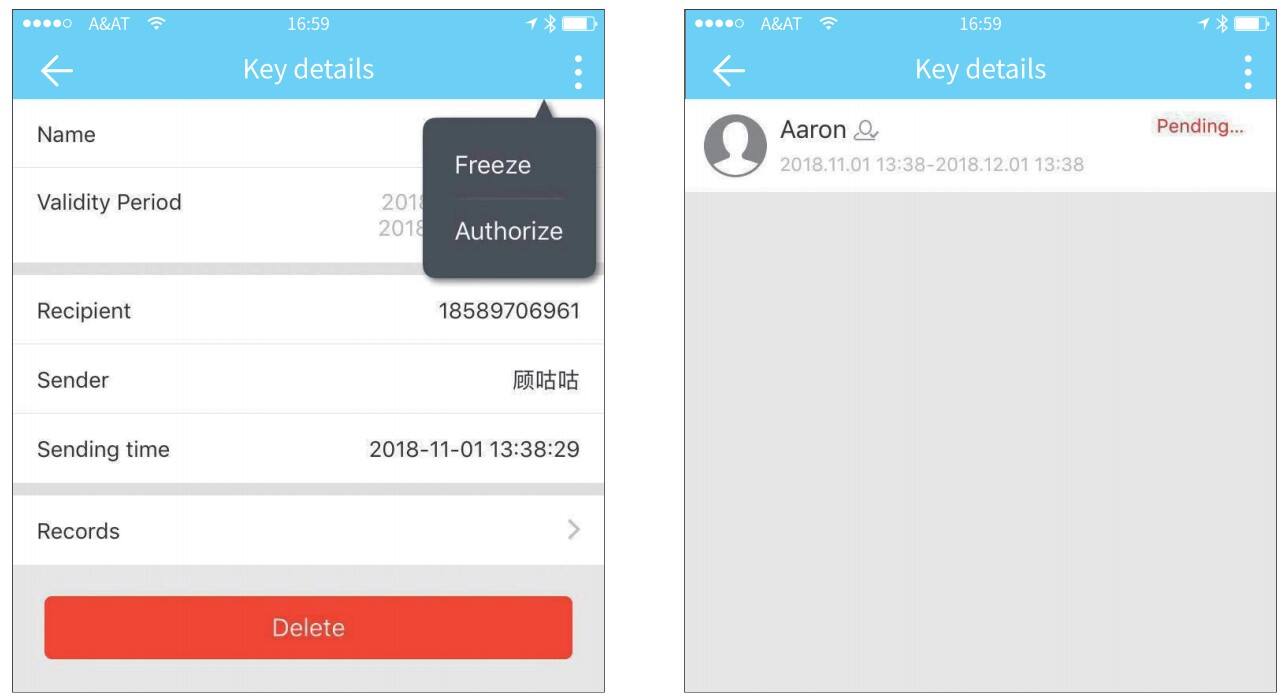
3. مدیریت کلید
پس از اینکه مدیر با موفقیت قفل را اضافه میکند، بالاترین حقوق مدیریتی قفل را دارد. او میتواند کلیدها را به دیگران بفرستد. همچنین میتواند مدیریت کلیدهایی که منقضی میشوند را افزایش دهد.
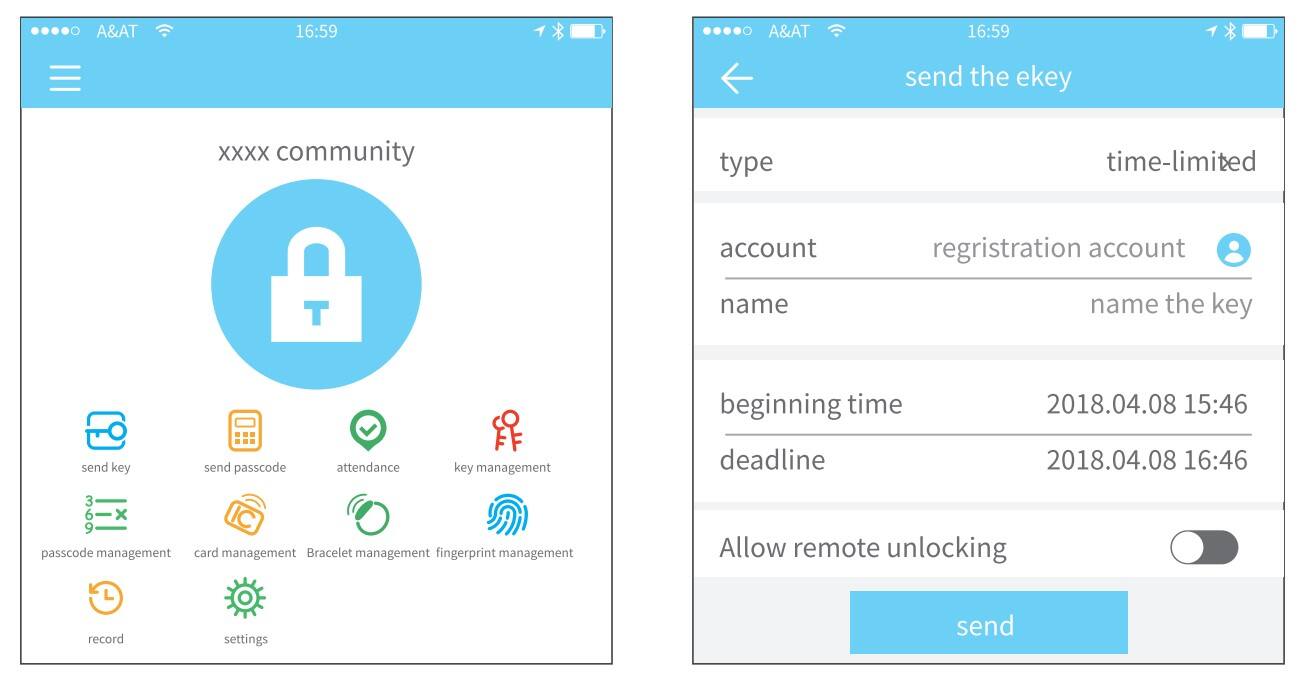
با کلیک روی نوع قفل، زمانبندی نمایش داده میشود
کلید الکترونیک محدود به زمان، کلید الکترونیک یکبار مصرف و کلید الکترونیک دائمی.
کلید الکترونیک محدود به زمان: این کلید برای زمان مشخصی اعتبار دارد.
کلید الکترونیکی دائمی: کلید الکترونیکی می تواند به طور دائم استفاده شود. کلید الکترونیکی یک بار مصرف: کلید الکترونیکی پس از استفاده حذف خودکار خواهد شد.
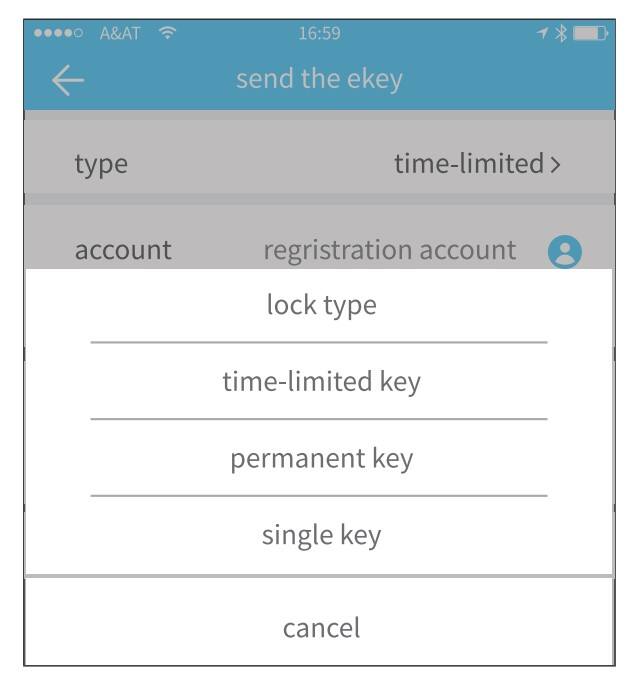
3.1 مدیریت کلید
مدیر می تواند کلید الکترونیکی را حذف کند، کلید الکترونیکی را بازنشانی کند، ارسال و تنظیم کند و همزمان می تواند سوابق قفل را جستجو کند.
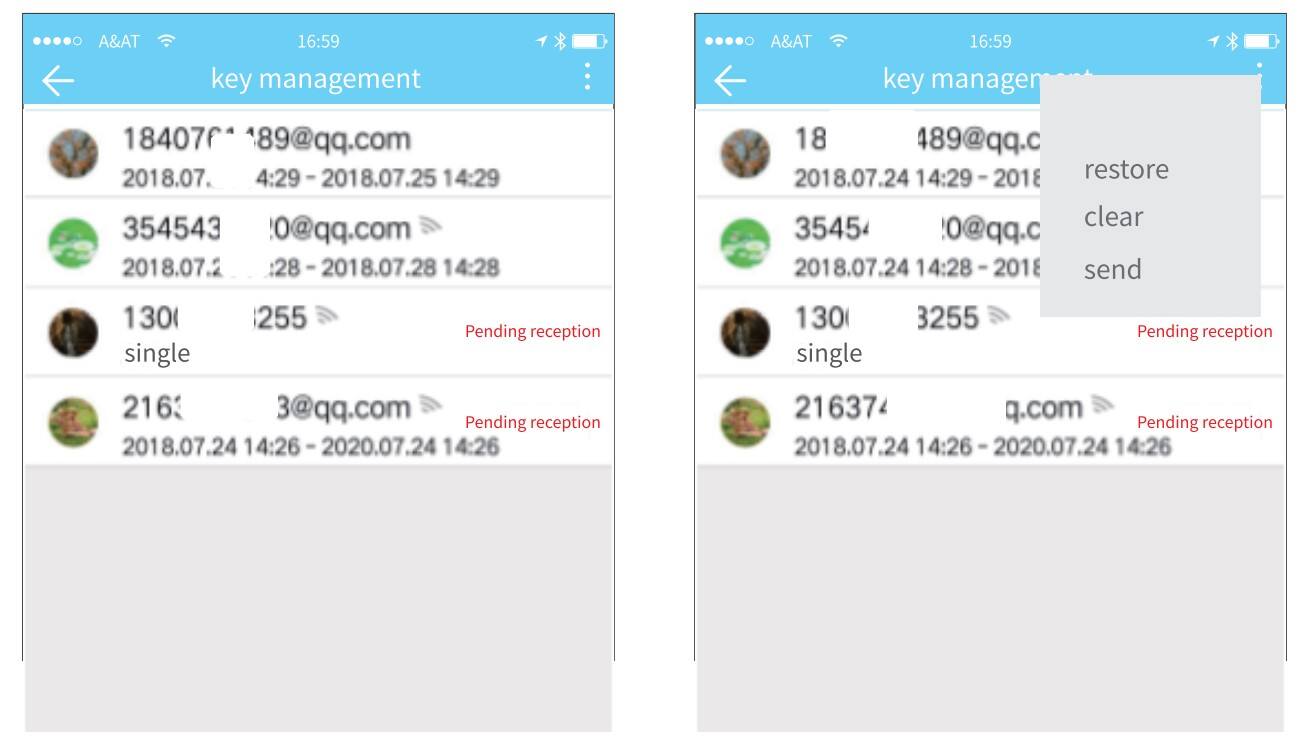
3.2 هشدار تاریخ انقضا
سیستم دو رنگ برای هشدار تاریخ انقضا نشان خواهد داد. زرد معنی آن است که نزدیک به انقضاست و سرخ معنی آن است که منقضی شده است.
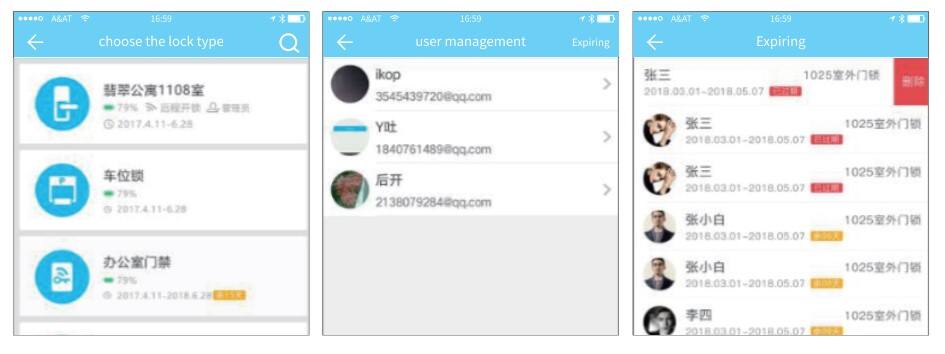
3.3 جستجوی سوابق قفل
مدیر سیستم می تواند سوابق بازکردن قفل هر کلید را جستجو کند.
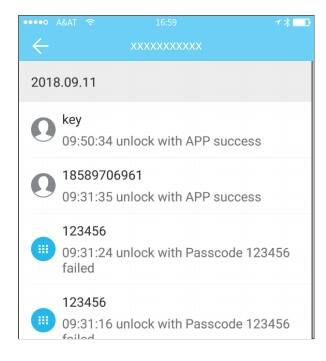
4. مدیریت کد عبور
پس از وارد کردن کد عبور روی صفحه کلید قفل، بر روی دکمه بازکردن فشار دهید تا قفل باز شود. کدهای عبور به دسته های دائمی، محدود به زمان، یک بار مصرف، خالی، حلقه ای، سفارشی و غیره تقسیم می شوند.
4.1 کد عبور دائمی
کد عبور دائمی باید در حدود 24 ساعت پس از تولید استفاده شود، در غیر این صورت به طور خودکار منقضی خواهد شد.
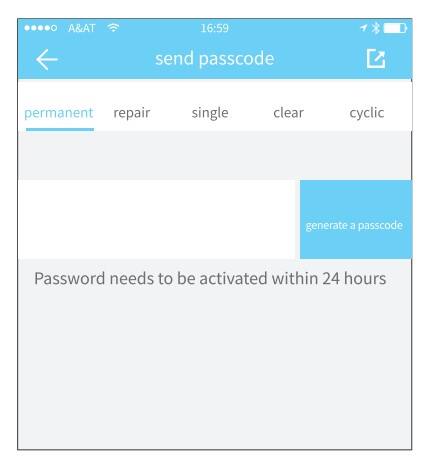
4.2 کد عبور محدود به زمان
کد موقت میتواند تاریخ انقضا داشته باشد که حداقل یک ساعت و حداکثر سه سال است. اگر دوره اعتبار کمتر از یک سال باشد، زمان میتواند دقیق به ساعت باشد؛ اگر دوره اعتبار بیشتر از یک سال باشد، دقت به ماه محدود میشود. هنگامی که کد موقت اعتبار دارد، باید در فاصله 24 ساعت استفاده شود، در غیر این صورت به طور خودکار منقضی میشود.
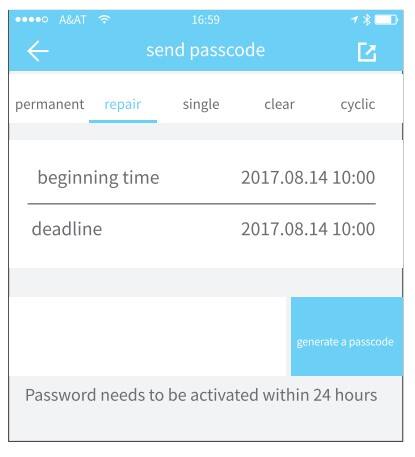
4.3 کد عبور یکبار مصرف
کد یکبار مصرف تنها برای استفاده یکباره قابل استفاده است و برای 6 ساعت اعتبار دارد.
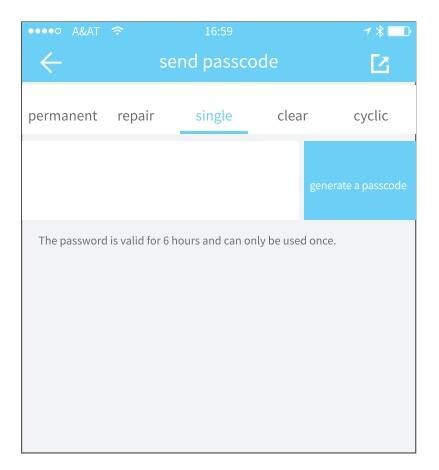
4.4 پاک کردن کد
کد پاککننده برای حذف تمام کدهای عبور تنظیم شده در قفل استفاده میشود و برای 24 ساعت اعتبار دارد.
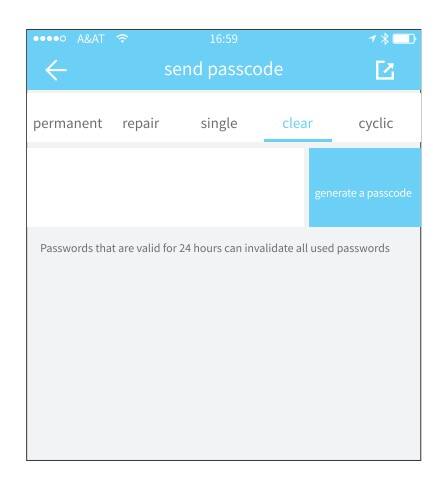
4.5 کد عبور دورهای
رمز چرخهای میتواند در یک دوره زمانی مشخص قابل استفاده مجدد باشد، شامل نوع روزانه، نوع روزهای هفته، نوع عطلات هفته و بیشتر آن است.
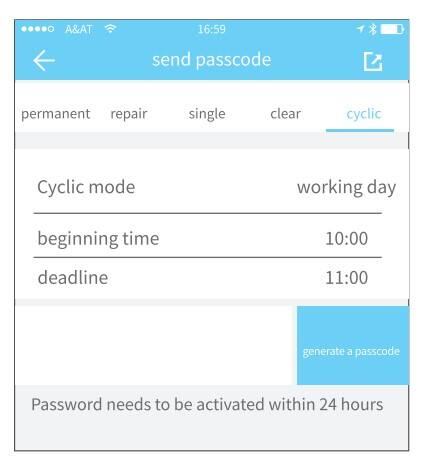
رمز سفارشی 4.6
کاربر میتواند هر کد عبور و دوره اعتباری را که میخواهد تنظیم کند.
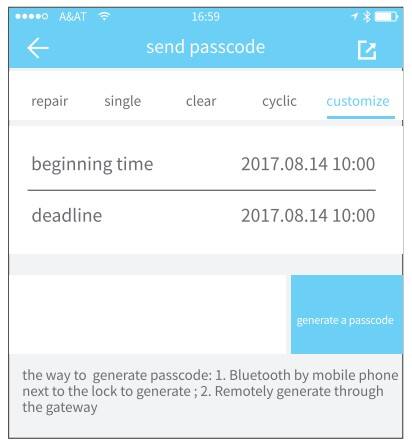
4.7 اشتراکگذاری کد عبور
سیستم روشهای جدید ارتباطی مانند Facebook Messenger و Whatsapp را اضافه کرده است تا به کاربران کمک کند کد عبور را به اشتراک بگذارند.
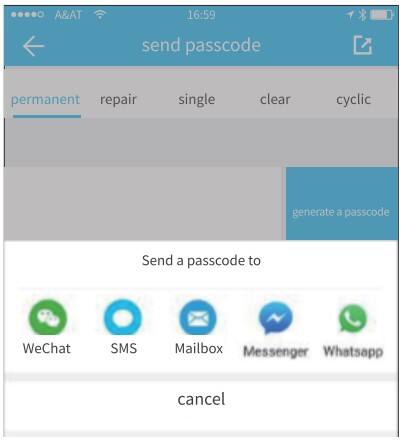
4.8 مدیریت کد عبور
تمام رمز عبور تولید شده را می توان در ماژول مدیریت رمز عبور مشاهده و مدیریت کرد. این شامل حق تغییر رمز عبور، حذف رمز عبور، تنظیم مجدد رمز عبور و باز کردن رمز عبور است.
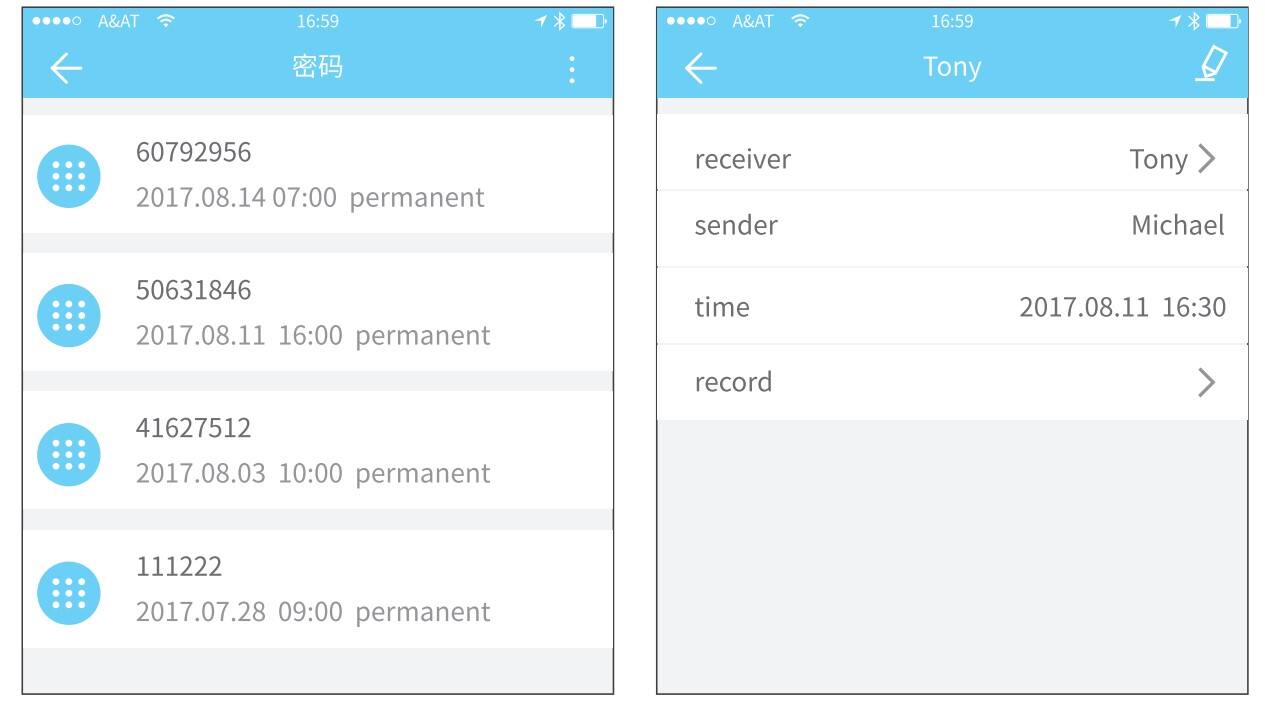
مدیریت کارت
اول بايد کارت IC رو اضافه کني کل پروسه باید از طریق اپلیکیشن در کنار قفل انجام شود. مدت اعتبار کارت IC می تواند دائمی یا محدود به زمان باشد.
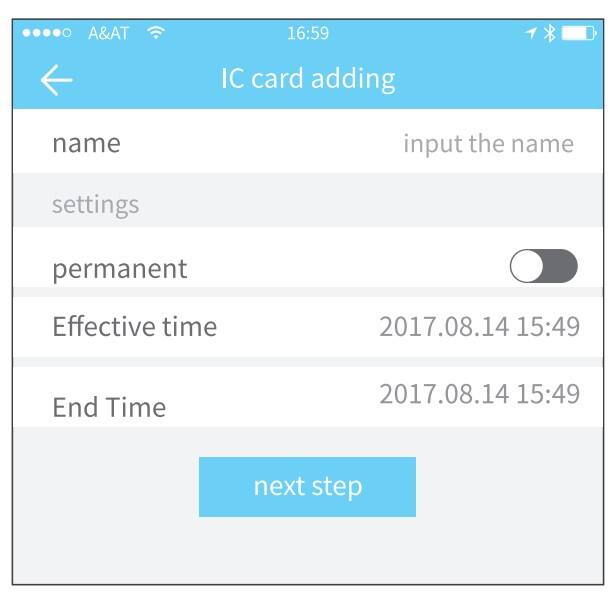
تمام کارت های IC می تونن
پرسیده و مدیریت شده
از طریق ماژول مدیریت کارت IC. تابع صدور کارت از راه دور
در مورد یک دروازه نمایش داده می شود. اگه وجود نداشته باشه
دروازه، ماده پنهان شده
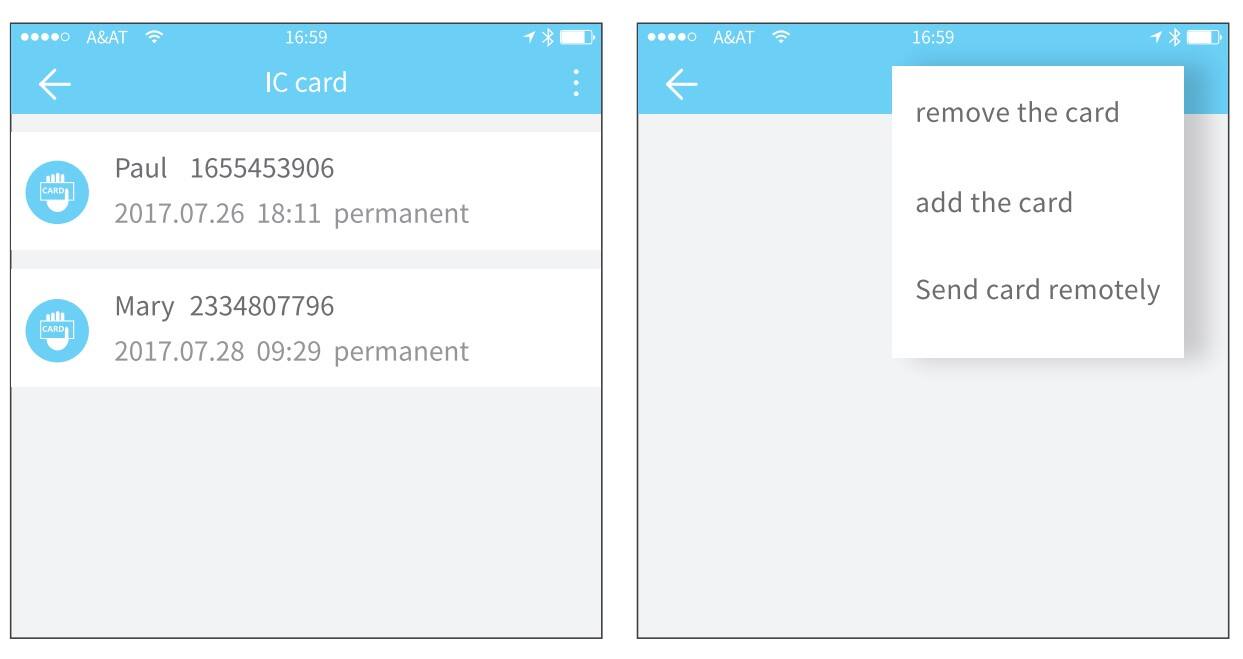
6.مدیریت اثر انگشت
مدیریت اثر انگشت شبیه مدیریت کارت IC است. بعد از اضافه کردن اثر انگشت، ميتوني از اثر انگشت براي باز کردن در استفاده کني
7. باز کردن از طریق بلوتوث
کاربر اپلیکیشن میتواند دروازه را از طریق بلوتوث قفل کند و همچنین میتواند کلید الکترونیکی بلوتوث را به هر کسی ارسال کند.
● بازکردن با اپلیکیشن
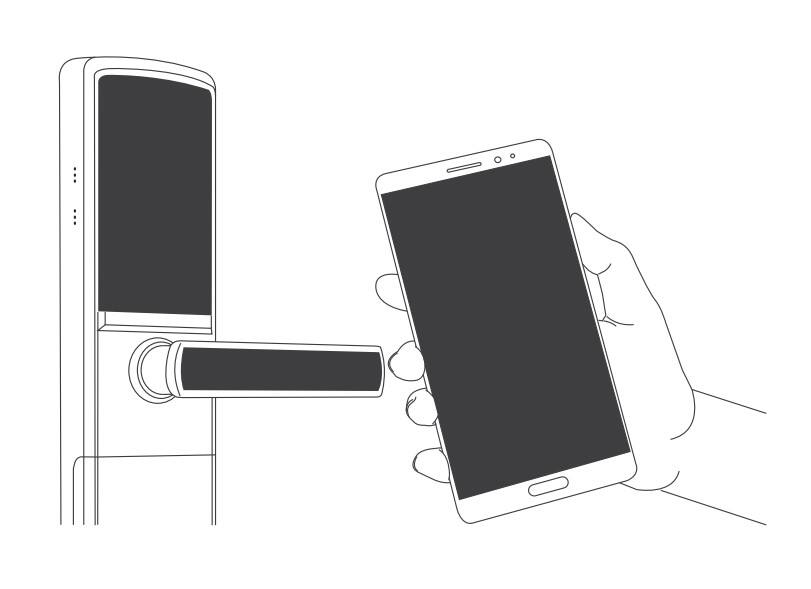
دکمه گرد در بالای صفحه را کلیک کنید تا دروازه را باز کنید. از آنجا که سیگنال بلوتوث دامنه پوشش خاصی دارد، لطفاً اپلیکیشن را در منطقه مشخص استفاده کنید.
8. مدیریت حضور و غیاب
اپلیکیشن کنترل دسترسی است که میتواند برای مدیریت حضور و غیاب شرکت استفاده شود. این اپلیکیشن شامل توابع مدیریت کارمندان، آمار حضور و غیاب و غیره میشود.
تمام قفلهای درب نسخه 3.0 دارای توابع حضور و غیاب هستند. تابع عادی حضور و غیاب قفل درب به طور پیشفرض خاموش است. کاربر میتواند آن را در تنظیمات قفل روشن یا خاموش کند.
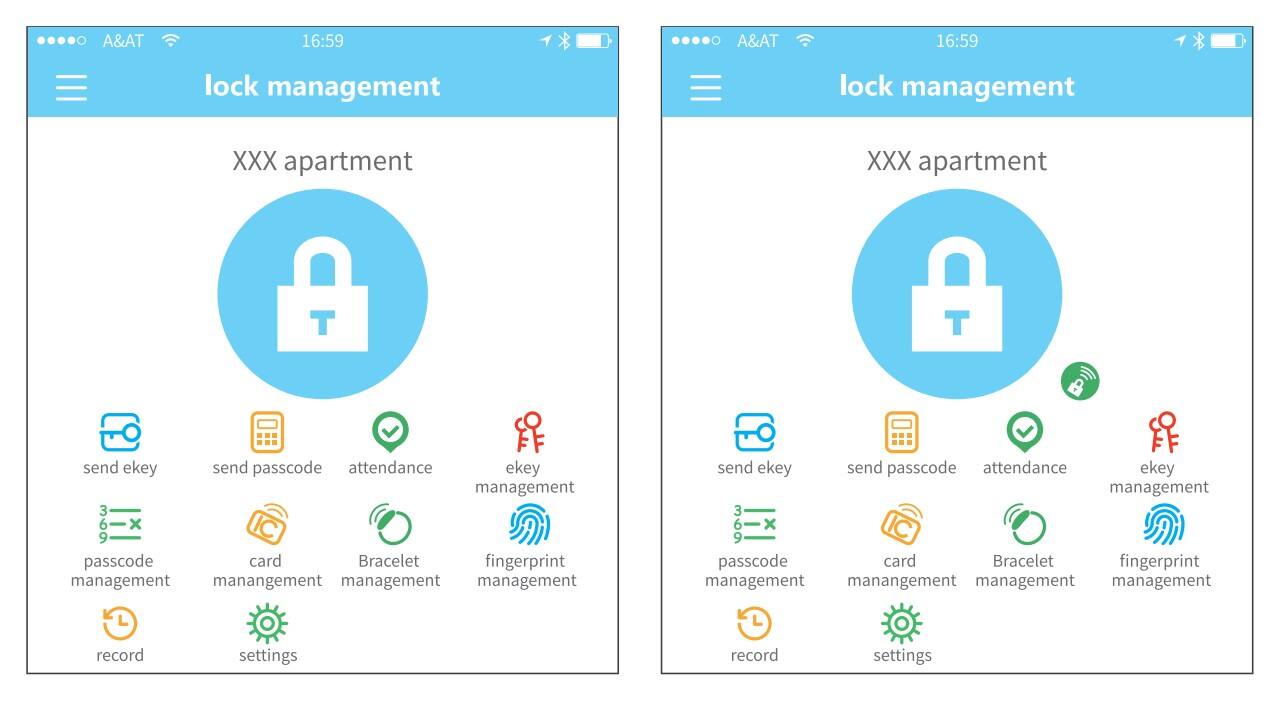
9.تنظیمات سیستم
در تنظیمات سیستم، شامل تنظیم بازکردن با لمس، مدیریت گروه، مدیریت گیتوی، تنظیمات امنیتی، یادآوری، انتقال قفل هوشمند و غیره میشود.
تنظیم بازکردن با لمس تعیین میکند که آیا میتوانید با لمس قفل، در را باز کنید یا نه.
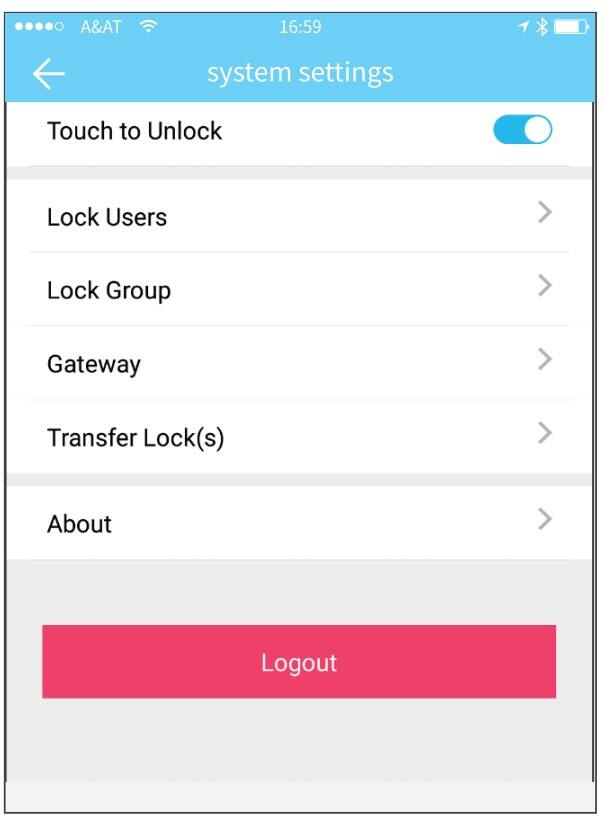
9.1 مدیریت کاربران
نام کاربر و شماره تلفن در فهرست کاربران قابل مشاهده است. بر روی مشتری که میخواهید مشاهده کنید کلیک کنید تا اطلاعات قفل درب را دریافت کنید.
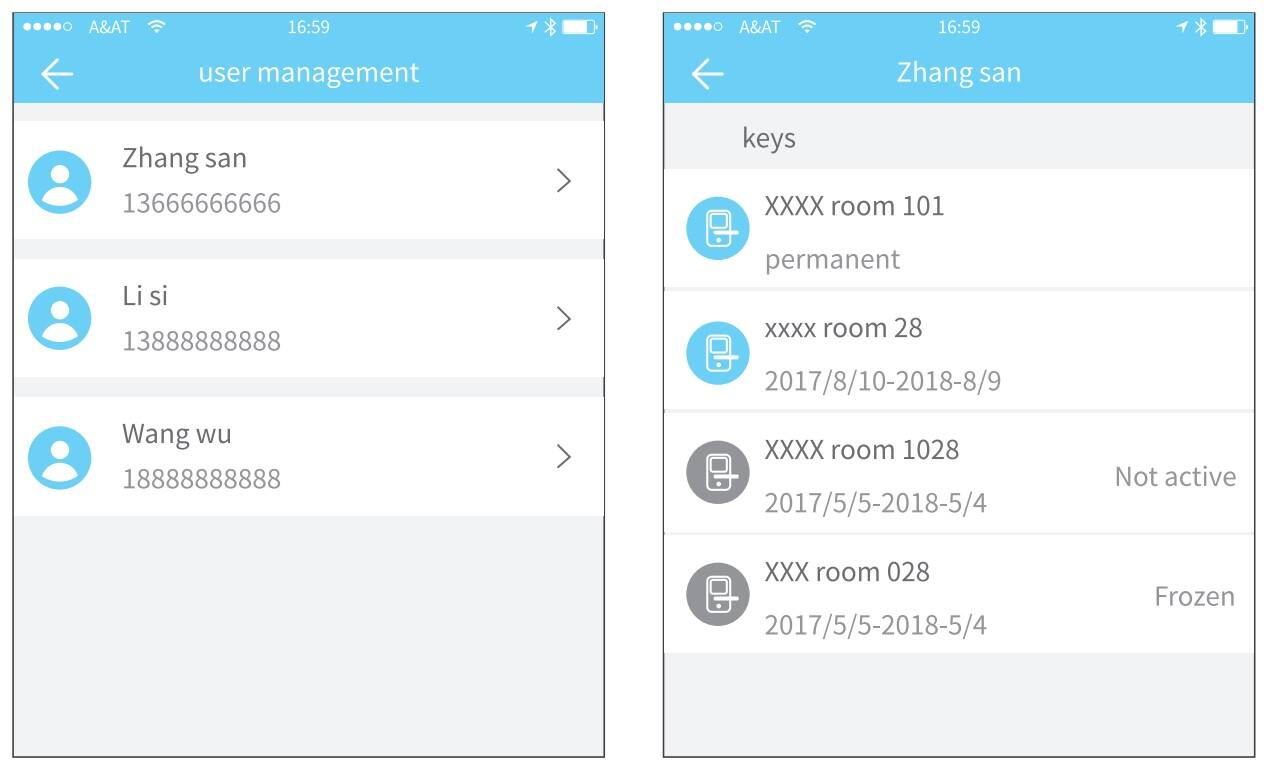
9.2 مدیریت گروههای کلید
در صورتی که تعداد کلیدها زیاد باشد، میتوانید از ماژول مدیریت گروه استفاده کنید.

9.3 انتقال حقوق ادمین
مدیر میتواند قفل را به کاربران دیگر یا به آپارتمان (کاربر Room Master) منتقل کند. تنها حساب کاربری که قفل را مدیریت میکند، حق انتقال قفل را دارد. پس از وارد کردن حساب کاربری، کد تایید دریافت خواهید کرد. با وارد کردن عدد صحیح، انتقال با موفقیت انجام خواهد شد.
حساب کاربری دریافت کننده انتقال آپارتمان باید حساب مدیر باشد.

9.4 ایستگاه بازیابی قفل
اگر قفل آسیب دیده و نمیتواند حذف شود، میتوانید آن را توسط انتقال به ایستگاه بازیابی حذف کنید.
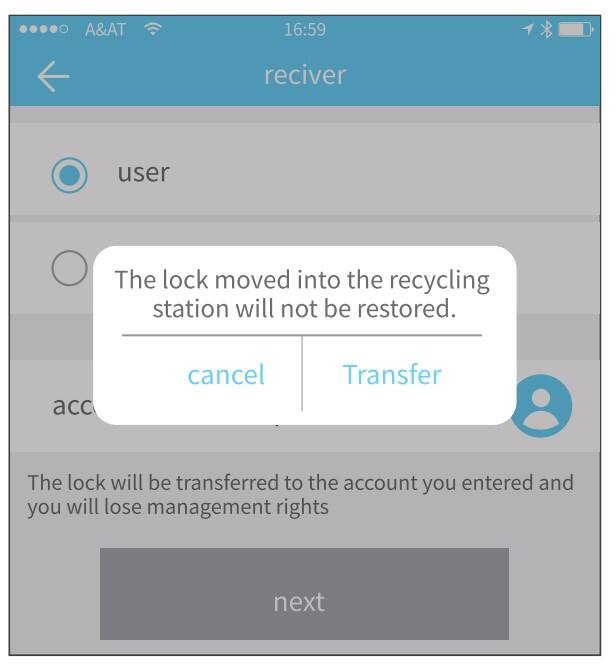
9.5 خدمات مشتری
کاربر میتواند از طریق سرویس مشتری Al پرسش خود را مطرح کرده و بازخورد دهد.
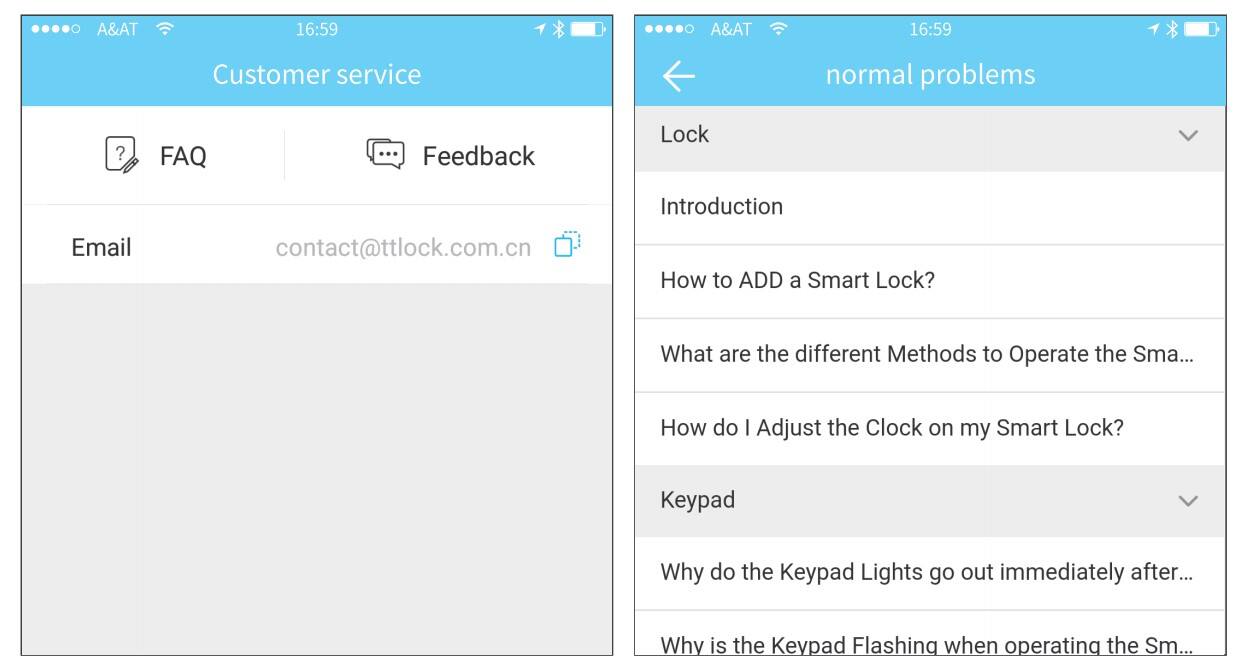

 EN
EN AR
AR
 DA
DA
 NL
NL
 FR
FR
 DE
DE
 EL
EL
 HI
HI
 IT
IT
 JA
JA
 KO
KO
 PL
PL
 PT
PT
 RU
RU
 ES
ES
 TL
TL
 ID
ID
 VI
VI
 TH
TH
 TR
TR
 FA
FA
 MS
MS
 KK
KK
 UZ
UZ
 KY
KY


